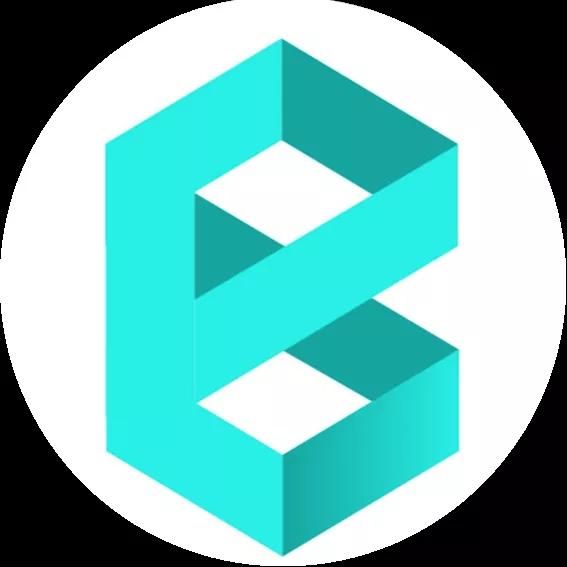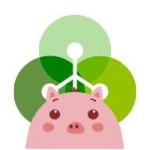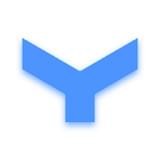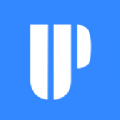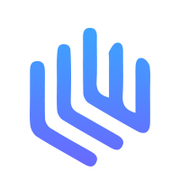屏幕保护设置!使用组合键解锁Win10屏幕的方法
时间:2017-05-06 来源:互联网 浏览量:
当我们临时有事需要离开电脑一段时间,都会选择锁屏来防止他人动用自己的电脑。在锁屏状态下,我们只需点击鼠标或按下键盘就可以进行解锁屏幕,但这样的解锁很容易造成他人通过远程解锁,然后破解登录密码进入我们的系统,查看我们的文件资料。为了避免有这种情况的发生,我们可以通过开启Ctrl+Alt+Del组合键的方法来进行解锁屏幕,因为Windows不承认软件或者应用发送的Ctrl+Alt+Del组合键信号,只能通过用户实际按键来实现。下面就让我们看下具体的操作方法吧。

1、按下Win+R键打开运行窗口,输入regedit,回车进入注册表编辑器;
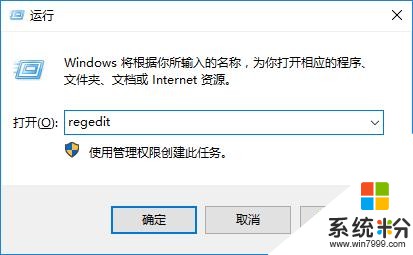
2、在打开的窗口中依次展开到HKEY_LOCAL_MACHINESOFTWAREMicrosoftWindows NTCurrentVersionWinlogon;
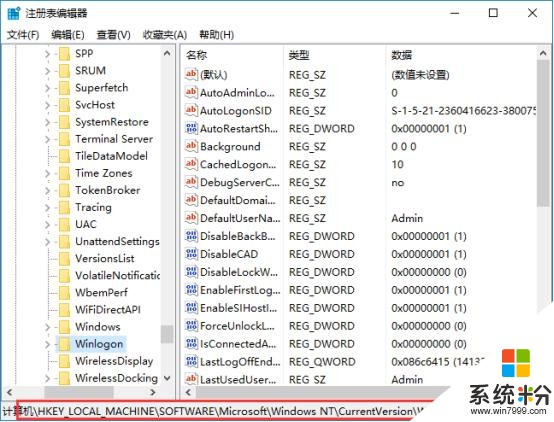
3、在右侧找到DisableCad键值,没有则新建一个,双击打开并将数据数值修改为0,点击确定;
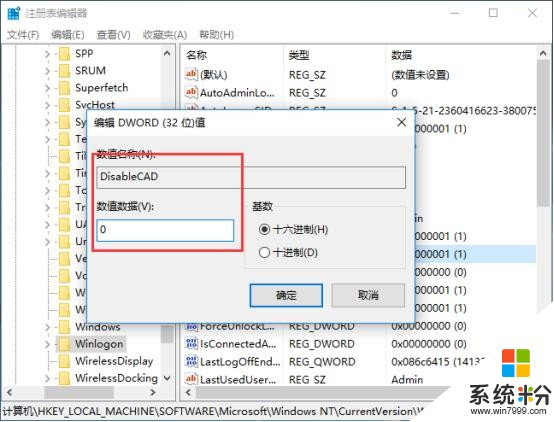
4、打开运行,输入control userpasswords2,点击确定;
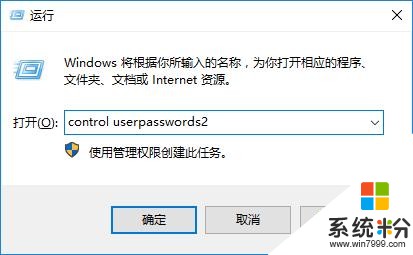
5、在弹出的用户账户窗口中,切换到高级项,勾选“要求用户按Ctrl+Alt+Delete”,点击确定即可。
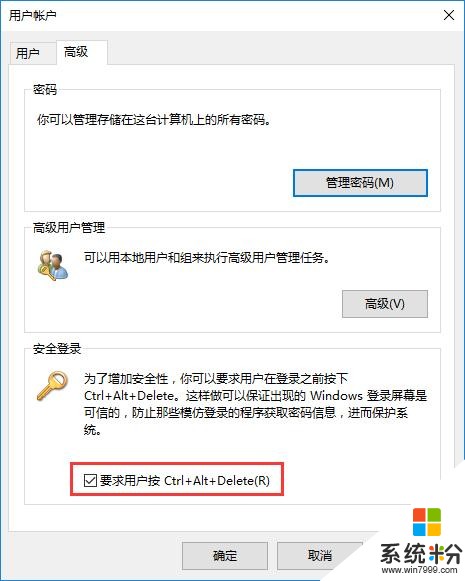
按照上述方法进行设置后,Win10进入锁屏界面后,只能在键盘上按下Ctrl+Alt+Del组合键才能解锁屏幕。如果觉得操作麻烦,可将上述修改的数值恢复未默认值即可,希望对大家有所帮助。
相关推荐:
Win10系统C盘这些无用文件,你都清理了吗?节省磁盘空间!Win7关闭系统还原功能的方法听说你喜欢用Ghost手动安装win10系统?
我要分享:
相关资讯
热门手机应用
最新热门游戏
微软资讯推荐
- 1 Raspberry Pi: 微软提出了一个很好的想法来阻止它过热
- 2 Win10创意者更新正式版15063.250累积更新开始推送
- 3 依旧“挤牙膏”:消息称微软Windows102020年秋季更新改进较小
- 4亲测有效: win10预装office2016版激活码怎么找?
- 5微软僵尸生存游戏《腐烂国度2》5月22日发售 支持XPA计划
- 6Windows 10忘记密码不用愁:锁屏可直接修改
- 7末世下的“硬核模拟经营”!微软《腐烂国度2》评测
- 8从微软的万物互联到腾讯的三网:当今世界就是一台计算机!
- 9得硬件者得天下, 苹果的利润比微软谷歌之和还高
- 10早报: Switch版《我的世界》只有720p赖谁? 微软表示不接锅